Smartphone als USB-Modem verwenden


Der Internetzugang Eures Smartphones lässt such auch per USB-Kabel für andere Geräte freigeben. Wir zeigen Euch, wie Ihr die Tethering-Option nutzt.

Inzwischen gibt es in Deutschland bezahlbare Tarife für mobiles Internet. Und die meisten Anbieter erlauben USB-Tethering in ihren Verträgen. Daher wird die schon lange brachliegende Funktion von Androidgeräten immer nützlicher, und Ihr könnt sie unterwegs als Modem für Euer Laptop verwenden. Dank LTE sind Datenraten von 100 Mbit/s und mehr kein Problem mehr. Da macht Surfen auch richtig Spaß.
Etliche Smartphones beherrschen diese Funktion; leider liegt uns kleine vollständige Liste darüber vor, welche das im Einzelnen sind. Jedenfalls ist die Liste von Google nicht vollständig, da wir den Test mit einem dort nicht aufgeführten Samsung Galaxy S4 (mit Android 4.4.2) reproduzieren konnten. Schaut einfach nach, ob Ihr unter Einstellungen > Drahtlos & Netzwerke unter Tethering & mobiler Hotspot den Eintrag USB-Tethering vorfindet. Falls ja, dann seid Ihr gut dran, denn dann könnt Ihr folgendes machen:
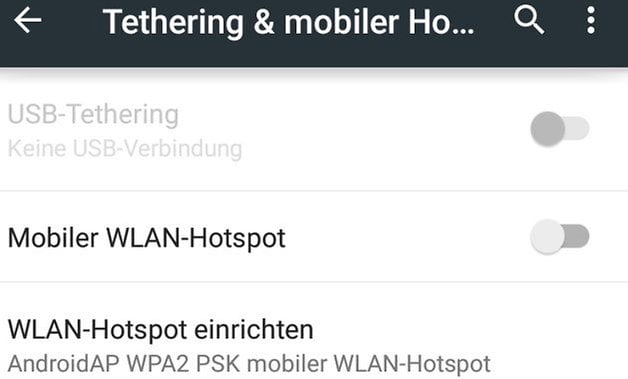
Verbindet zunächst das Smartphone über ein USB-Kabel mit Eurem PC. Aktiviert dann den abgebildeten Schalter, der sich in etlichen Android-Versionen immer an derselben Stelle befindet (komplizierte Herstelleraufsätze ausgenommen). Was dann geschieht, hängt von Eurem PC-Betriebssystem ab. Unter Windows 7 und neuer wird das USB-Modem in der Regel automatisch erkannt, sodass Ihr nach einer einmaligen Treiber-Installation gefragt werdet, ob Ihr das Netzwerk mit oder ohne Freigaben einrichten wollt. Am schnellsten geht hierbei das Öffentliche Netzwerk.
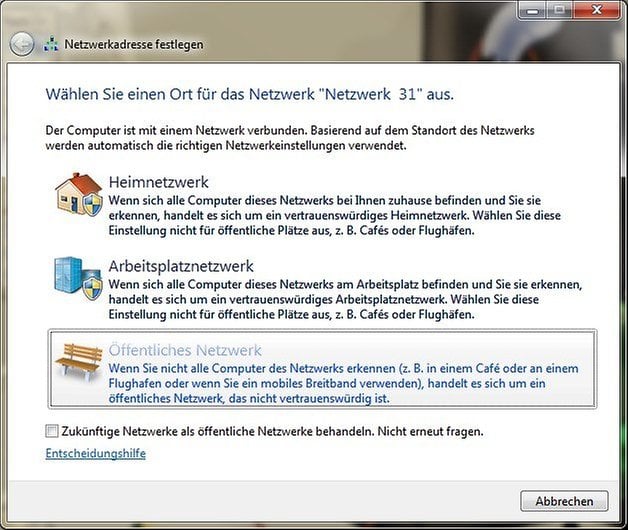
Falls Ihr einen Mac nutzt, müsst Ihr zunächst einen speziellen Treiber installieren und könnt dann erst das Smartphone als Modem verwenden, wie Ihr bei bei MakeUseOf erfahren könnt. Unter Linux öffnet Ihr einfach den grafischen Netzwerk-Manager Eures Vertrauens und wählt als Netzwerk auto usb0 (oder ähnlich) aus und das sollte alles sein.













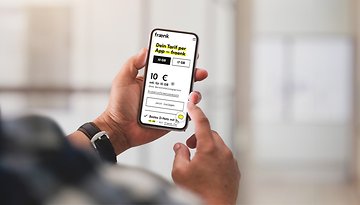




Nutze diese Möglichkeit seit dem SonyEricsson K800i. Wenn man kein WLan unterwegs hat oder Zuhause hat, ist das eine tolle alternative zum normalen Internet. Es dauert zwar wenn man kein Breitband mehr hat aber es ist besser als nichts. Und ich denke das kann jedes 2. Smartphone sobald man es am PC angeschlossen hat. Gehe auch ziemlich oft mit meinem Samsung Galaxy S3 Online und mit dem S1 hat es damals auch richtig gut geklappt.
SH....natürlich geht das.W-Lan weiter unten oder oben beschrieben kannst dann alternativ auch anwenden .Tablet,Windows,Smartphone vollkommen egal.
Geht das ganze auch vom Smartphone zum Tablet? Meins hat nämlich kein Simkartenslot.
Wenn du ein Windows 8(.1) Tablet hast, geht es auf jeden Fall.
Alternativ funktioniert der bereits erwähnte hotspot grundsätzlich mit jedem WLAN empfangsfähigen Gerät.
Und warum sollte ich das über USB machen, wenn doch jedes Android Handy als WLAN Hotspot fungieren kann? Gibt es über USB irgendeinen Vorteil?
Ich mache das z.B. lieber über USB. Oft kam es immer zu Problemen mit der wifi Verbindung und das Handy hängt eh per USB am Laptop damit es geladen wird.
Du kannst auch das WLAN deines Gerätes freigeben, bei einem Hotspot nur die mobile Datenverbindung
@patrick: Ja den gibt es. Der mobile Hotspot kann unter Umständen stark am Akku ziehen. Das kannst du per USB gut umgehen. Es ist auch ein grosser Vorteil, sollte die Akkuladung mal schwach sein. Zudem bringt es eine grössere Sicherheit und Stabilität gegenüber einer WLAN Verbindung, wenn du unterwegs bist.
Musste ich bisher - Gott sei Dank - nicht drauf zu greifen. Finde es aber aufgrund der Möglichkeit schon "abgefahren"